win10预留7g存储如何取消 Win10预留7GB空间存储如何关闭
更新时间:2024-04-02 10:40:30作者:jiang
Win10预留7GB存储是为了系统更新和临时文件的需要,但对于一些用户来说,这部分存储空间可能并不常用,如果您想要回收这7GB的存储空间,有一些方法可以帮助您关闭这个功能。接下来我们将介绍如何取消Win10预留的7GB存储空间。

Windows10
Win10 19H1禁用7GB空间占用方法
1、首先我们在Windows10左下角处鼠标右键点击“开始菜单”,点击“运行”。或者直接使用“Windows + R”组合快捷键呼出“运行对话框”,输入“regedit”命令,可打开注册表编辑器,如下图所示。
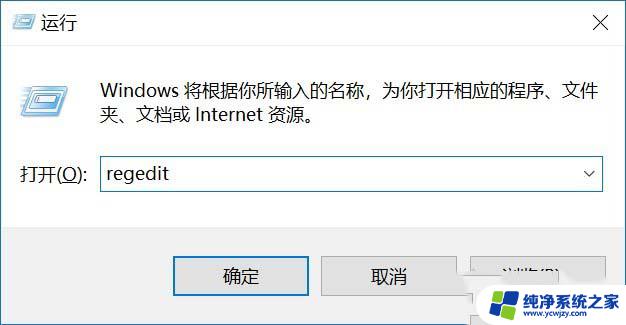
2、在Win10注册表编辑器之后,依次定位到:
HKEY_LOCAL_MACHINE\SOFTWARE\Microsoft\Windows\CurrentVersion\ReserveManager
然后查找 ShippedWithReserves 后双击,将键值由1改为0。再点击下方的“确认”保存设置即可,如图所示。
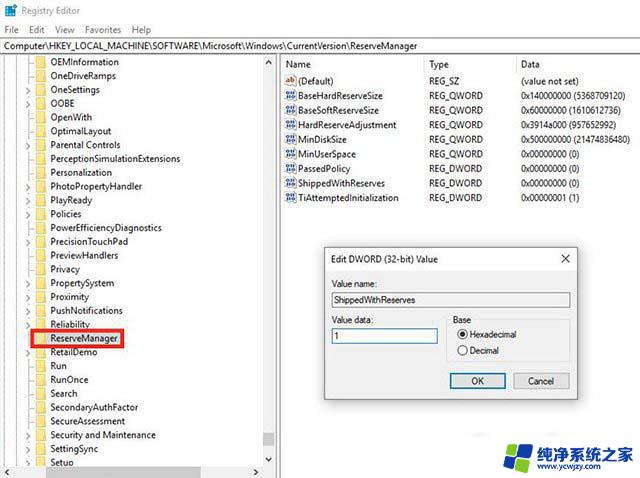
3、最后重启电脑,再进入Win10设置-系统-存储中查看,是不是被划走的7GB硬盘空间又回来了呢。
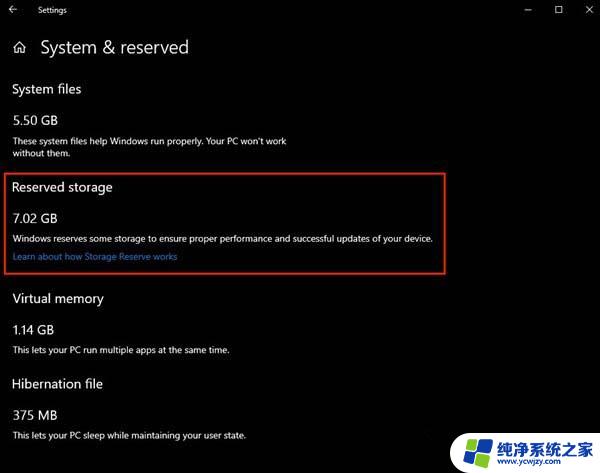
以上就是取消Win10预留7GB存储的全部内容,如果您遇到相同问题,可以参考本文中介绍的步骤进行修复,希望这些内容能对大家有所帮助。
win10预留7g存储如何取消 Win10预留7GB空间存储如何关闭相关教程
- win10关闭预读取 win10系统如何关闭预读功能
- win10预读取关闭 Win10系统如何关闭超级预读Superfetch服务步骤
- win10的储存在哪里 win10系统如何设置存储驱动器
- win10怎么设置存储位置 Win10如何调整默认存储位置
- 存储设置怎么打开 如何通过win10系统设置更改存储路径
- win10关闭预览文件 WIN10系统如何关闭文件预览设置
- 取消windows预览体验计划 Win10预览版如何退出预览计划
- 笔记本为硬件保留的内存怎么释放 win10 如何减少win10硬件保留内存
- win10储存空间 win10怎么查看磁盘使用情况
- 怎么取消虚拟内存 win10如何关闭虚拟内存以提升性能
- win10没有文本文档
- windows不能搜索
- 微软正版激活码可以激活几次
- 电脑上宽带连接在哪里
- win10怎么修改时间
- 搜一下录音机
win10系统教程推荐
win10系统推荐